条形图(簇状)显示的顺序与设置的排序相反
条形图(簇状)中纵轴的下端为起点。
因此,如通过中项目或小项目进行排序,则图表的纵轴将从下至上,以升序或降序的方式显示项目。
此页面中将通过示例来介绍条形图(簇状)的排序。
字段的设置示例
在应用中配置图表中汇总的字段。
- 打开应用设置页面的表单标签,配置单行文本框字段、数值字段、复选框字段。
- 在复选框字段的设置页面中,“项目与顺序”中输入以下项目:
sample1
sample2
sample3
sample4
保存表单,更新应用。
记录的输入示例
添加以下记录:
-
单行文本框:输入test
数值:输入1
复选框:选择sample1
-
单行文本框:输入test
数值:输入3
复选框:选择sample2
-
单行文本框:输入test
数值:输入1
复选框:选择sample3
-
单行文本框:输入test
数值:输入2
复选框:选择sample4
图表的设置示例
点击“记录列表”页面的[汇总]图标,添加图表。也可通过“应用的设置”页面的[图表]标签来添加图表。
- 图表类型:条形图/簇状
- 分组项目:大项目“单行文本框”、中项目“复选框”
- 汇总方法:求和/数值
- 排序:中项目/升序
点击汇总页面的[应用],即可显示以下图表。
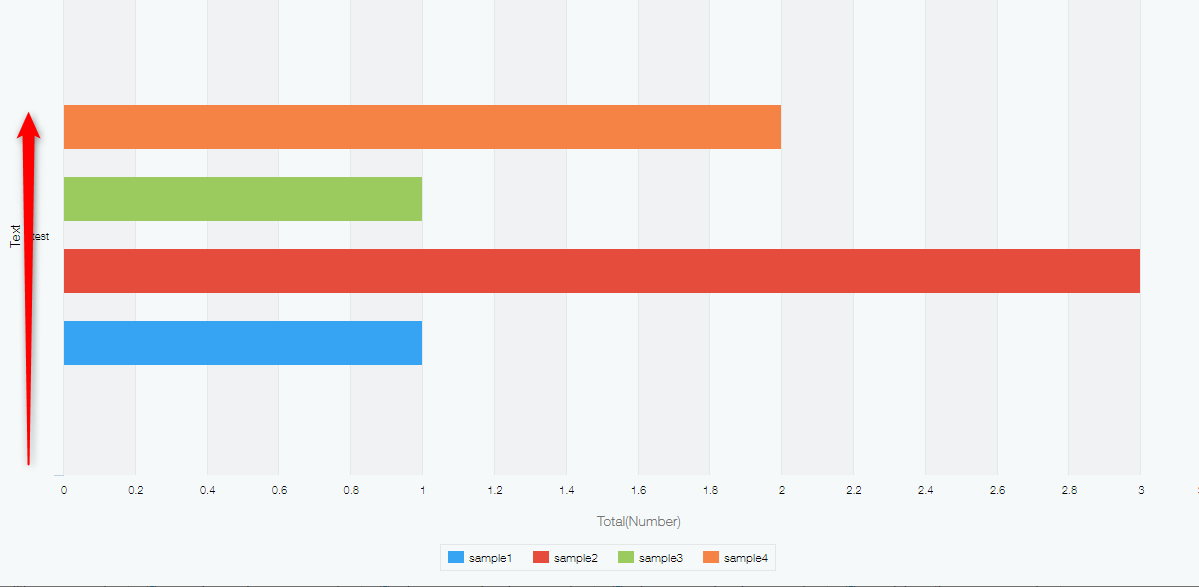
- 纵轴的下端为起点,从下往上按照“中项目/升序”(sample1<sample4)的顺序显示。
- 本例中从左往右按照图表中设置的排序“中项目/升序”(sample1<sample4)显示。
